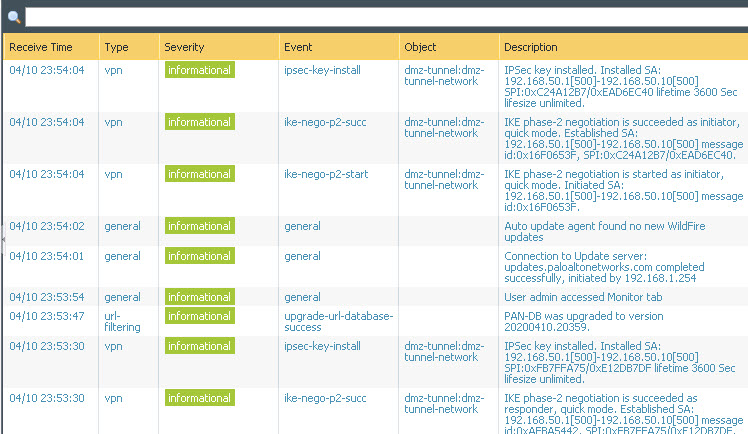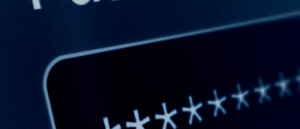1.Giới Thiệu
Bài viết này sẽ hướng dẫn người dùng tường lửa Palo Alto về các cấu hình cơ bản với Site-to-Site VPN.
Bài viết này sẽ hướng dẫn các cấu hình sau :
- Tạo và định cấu hình tunnel interface để sử dụng trong kết nối VPN Site-to-Site.
- Định cấu hình IKE Gateway và IKE Crypto Profile.
- Cấu hình IPSec Crypto Profile và IPsec tunnel.
- Kiểm tra kết nối.
2. Hướng dẫn cấu hình
Chúng ta có sơ đồ mạng như sau
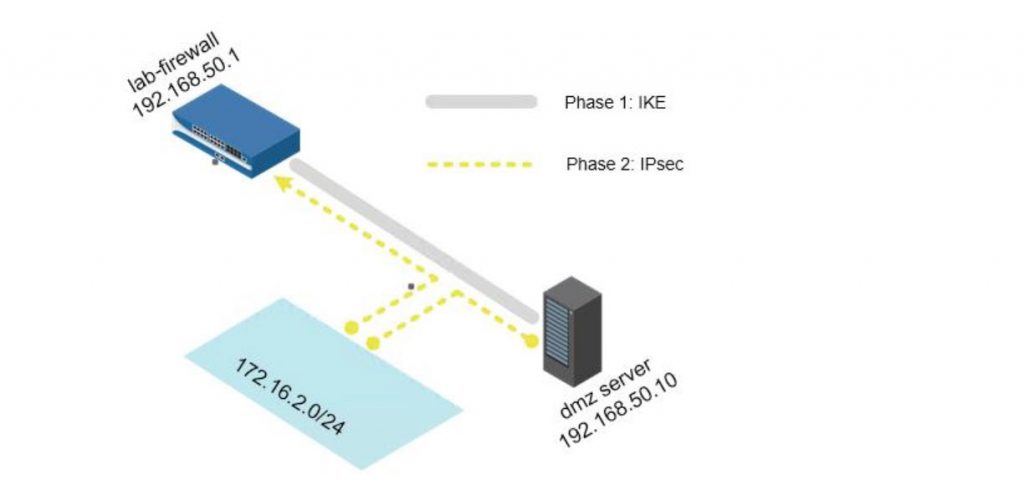
2.1 Cấu hình Tunnel Interface
Vào Network > Interfaces > click Add và cấu hình tunnel interface theo thông số sau :
- Interface Name : trong textbox phía bên phải của tunnel, nhập 12
- Comment : Tunnel to DMZ
- Virtual Router : lab-vr
- Security Zone : Tạo và gán 1 layer3 zone tên là VPN
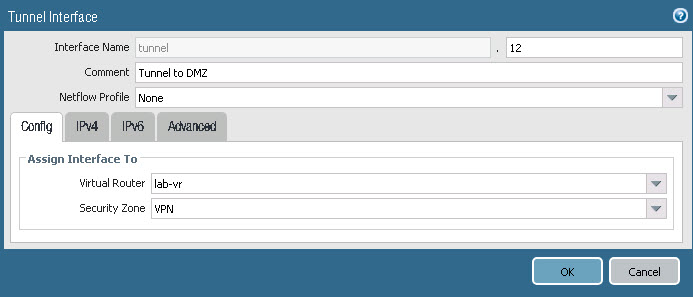
Ở tab IPv4 cấu hình theo thông số sau :
- IP : 172.16.2.10/24
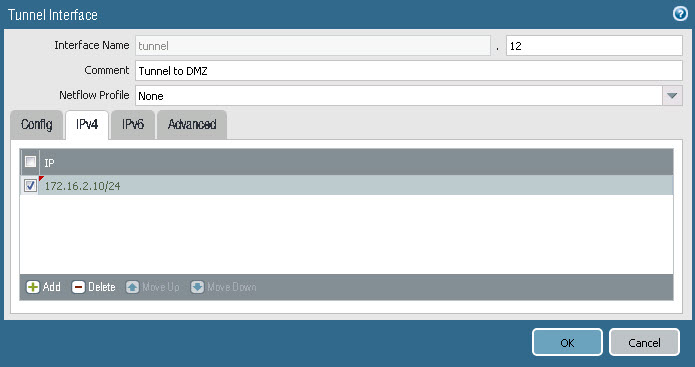
Ở Advanced tab cấu hình các thông số sau :
- Management Profile : ping
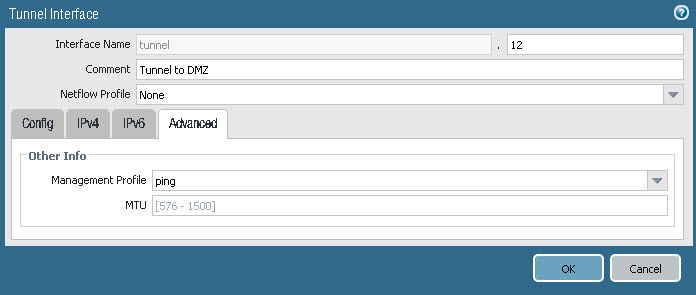
Bấm OK để lưu.
2.2 Cấu hình IKE Gateway
Vào Network > Network Profiles > IKE Gateways > Click Add>
Cấu hình theo các thông số như sau :
- Name : dmz-ike-gateway
- Version : IKEv1 only mode
- Interface : ethernet1/3
- Local IP Address : 192.168.50.1/24
- Peer IP Address Type : IP
- Peer IP Address : 192.168.50.10
- Pre-shared Key : paloalto
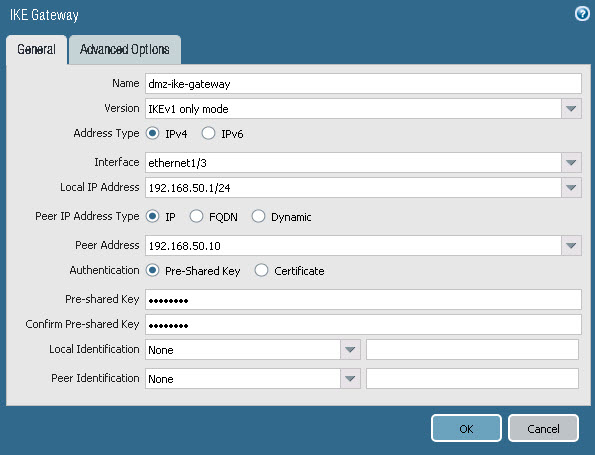
Chuyển qua Advanced Options tab.
Ở IKEv1 subtab cấu hình như sau :
- Select IKE Crypto Profile
- Name : AES256-DH2-SHA2
- DH Group : Add Group 2
- Authentication : add sha256
- Encryption : Add aes-256-cbc
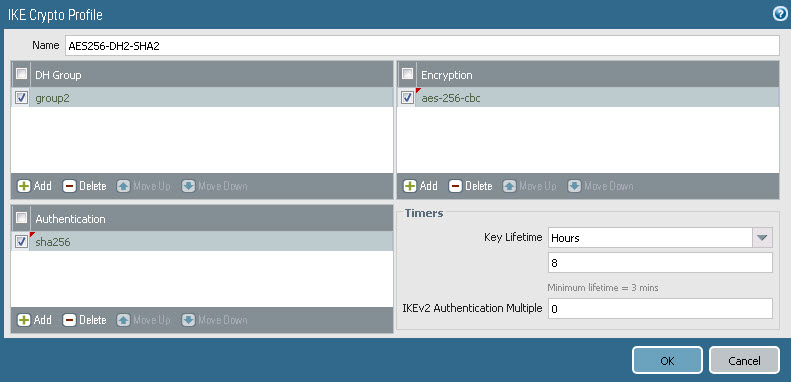
Bấm OK 2 lần để lưu.
2.3 Tạo 1 IPSec Crypto Profile
Vào Network > Network Profile > IPSec Crypto > bấm Add.
Cấu hình theo các thông số sau :
- Name : AES256-SHA256
- IPSec Protocol :ESP
- Encryption : Add aes-256-cbc
- Authentication : Add sha256
- Dh Group : chọn group 2
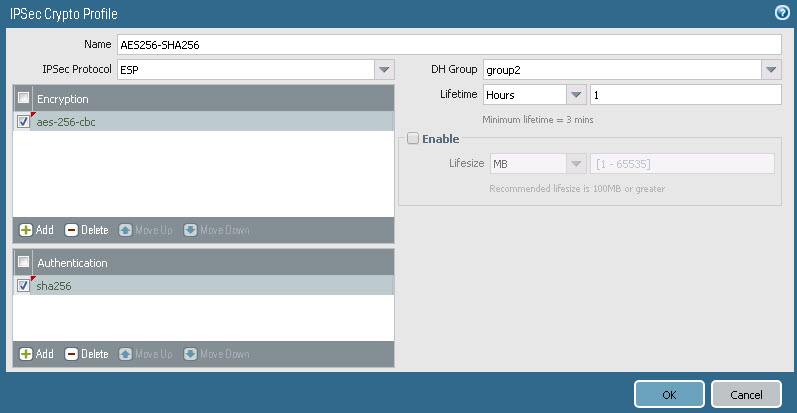
Bấm OK để lưu.
2.4 Cấu hình IPSec Tunnel
Vào Network > IPSec Tunnels > Click Add
Ở tab General cấu hình theo thông số sau :
- Name : dmz-tunnel
- Tunnel Interface : tunnel.12
- Type : Auto Key
- IKE Gateway : dmz-ike-gateway
- IPSec Crypto Profile : AES256-SHA256
- Show Advanced Options : Select the check box
- Tunnel Monitor : Select the check box
- Destination IP : 172.16.2.11
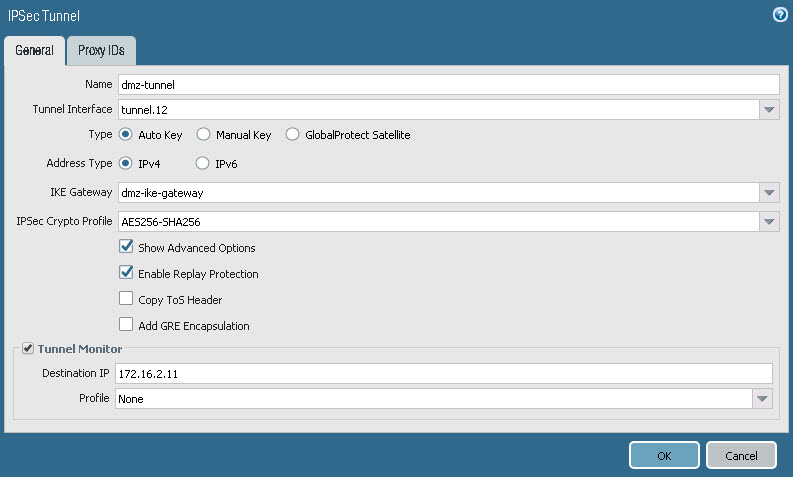
Ở tab Proxy IDS, bấm Add và cấu hình theo thông số sau :
- Proxy ID : dmz-tunnel-network
- Local : 192.168.1.0/24
- Remote : 172.16.2.0/24
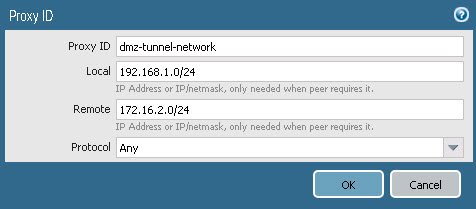
Bấm OK 2 lần để lưu.
Bấm Commit để cam kết các thay đổi.
2.5 Kiểm tra kết nối
Vào Network > IPSec Tunnels.
Lưu ý rằng cột Status trong VPN Tunnel có thể có màu đỏ. Nếu Status hiển thị màu đỏ, VPN Tunnel chưa được kết nối.
Refresh lại Network > IPSec Tunnels page. Cột Status lúc này hiển thị màu xanh lá cho biết VPN Tunnel đã được kết nối.

Vào Monitor > Logs > System.
Xem lại các mục nhật ký VPN.